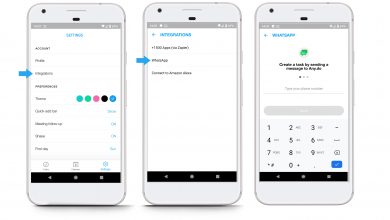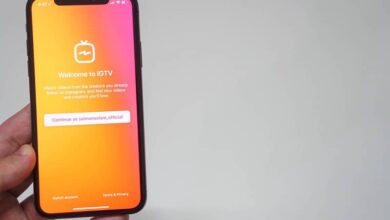Como ativar a câmera e o microfone no Facebook Windows? | Videochamada para PC
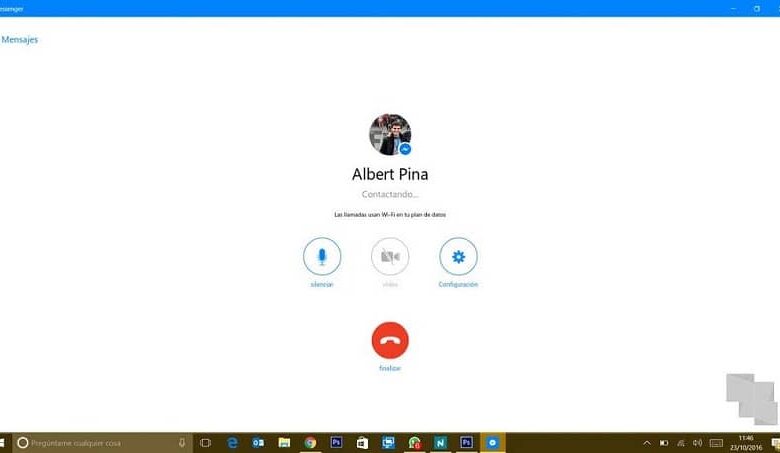
Muitos usuários do Facebook encontraram falhas quando ativação de câmera e microfone para videochamadas para do Windows 10. Isso pode acontecer porque a pessoa não se certificou de que os dispositivos estão conectados corretamente ao PC.
É justamente por essas desvantagens que as pessoas preferem baixar ou baixar zoom e preferencialmente usado para videochamadas .
Para as alternativas, não falta ninguém, ainda hoje é possível fazer chamadas de vídeo do WhatsApp. Embora isso não signifique que o problema do Facebook não tenha solução.
Il lata também passar por um problema de configuração , individuais e gerais dos itens em questão e, portanto, eles não podem ser usados. Felizmente, esta é uma situação reversível e administrável pelo usuário, seguindo alguns passos simples que serão ilustrados a seguir.
Habilite a câmera e o microfone para videochamadas no Windows 10
Para poder fazer uma videochamada do Facebook, é necessário autorizar ou dê permissão para a câmera e o microfone para que possam ser usados .
Se isso não for feito, um erro recorrente aparecerá na tela durante a chamada, o que indicará que você não tem acesso a esses dois dispositivos, por isso é aconselhável siga as etapas neste guia.
Habilitar microfone para Facebook no Windows 10
Habilitar a câmera e o microfone para chamadas de vídeo é essencial, mas não pode ser feito ao mesmo tempo, portanto, nesta etapa, será feito com o dispositivo de áudio primeiro.
A primeira coisa a fazer é verificar se o elemento está conectado e reconhecido pelo sistema, para fazer isso, vá para o painel de controle.
Além disso, você precisa localizar a barra de pesquisa Windows no canto inferior esquerdo e escreva as palavras " Painel de controle ".
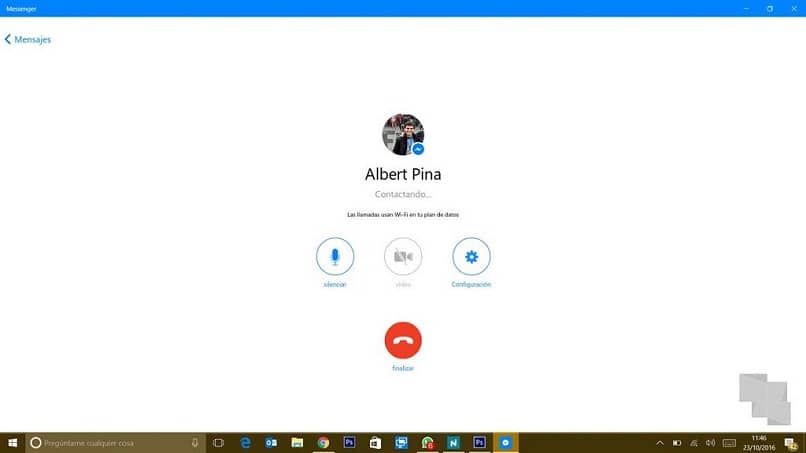
Como resultado, isso exibirá o ícone do segmento que é solicitado e, em seguida, deve ser selecionado com o ponteiro para continuar. Assim nos levará a uma janela pop-up com vários ícones, temos que localizar aquele que se chama " Hardware e som ".
Quando você clica, uma seção pop-up é exibida, onde você deve escolher a segunda guia que diz " Enregistrer “, Nisto estarão os periféricos ligados a esta ação. Certifique-se de que o modelo do dispositivo esteja visível e também tenha um símbolo vert « Vérifier ".
Isso acontecerá se estiver habilitado, mas pode não ser, caso em que o ícone será transparente, mas pode ser habilitado clicando com o botão direito e selecionando " ativar ".
Dê permissão para o microfone
Sabendo que o dispositivo de áudio está conectado, as permissões agora devem ser fornecidas na seção de segurança das configurações do Windows. Isso é feito selecionando o ícone iniciar encontrado na barra de tarefas, no canto superior esquerdo representado por quatro quadrados.
Lá você deve selecionar a opção " Configuração ". Então escolha " Segurança »Representado pelo símbolo de um pequeno cadeado. Assim, será exibida uma janela pop-up com um menu lateral no qual existem diferentes opções relacionadas ao segmento.
Procure aquele que diz " Microfone E pressione-o com o ponteiro do mouse para exibir as opções de configuração para ele.
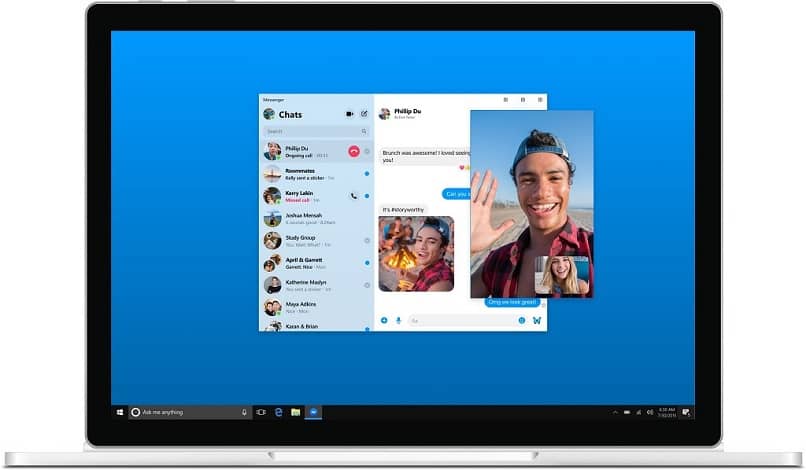
Então, existem duas alternativas, a primeira é habilitá-lo ou dar permissões para todos os itens que requerem o uso do microfone.
A segunda opção é encontrar o navegador onde o Facebook costuma abrir na lista que aparece na parte inferior e ativá-lo individualmente.
Habilite e conceda permissões de câmera no Windows 10
O processo de ativação de a câmera e o microfone para chamadas de vídeo não podem ser concluídos sem o elemento de vídeo, você só precisa seguir o mesmo processo.
Na seção Segurança » , acessível pressionando " démarrer "E selecionando" parametros », O mesmo pode ser feito com a câmera
Na barra lateral, logo acima de " Microfone "É a opção" Câmera Que, quando selecionado, terá as mesmas opções de configuração.
Como na etapa anterior, você só precisa ativá-lo de forma geral, ou verificar se está acessível para o navegador que você deseja fazer a videochamada.